Få vist og forstå data ved hjælp af detailudledningsobjekter
Med detailfunktionen kan du opdele sælgerens prognoser som en funktion af de faktorer, der bidrager, som du interesserer dig for, f.eks. Firma og Produkt.
Licens- og rollekrav
| Kravstype | Du skal have |
|---|---|
| Licens | Dynamics 365 Sales Premium eller Dynamics 365 Sales Enterprise Flere oplysninger: Prisfastsættelse af Dynamics 365 Sales |
| Sikkerhedsroller | En hvilken som helst primær salgsrolle, f.eks. sælger eller salgschef Flere oplysninger: Primære salgsroller |
Hvordan kan prognosedetaljer hjælpe?
Med en prognose kan du få indsigt i de pipelinebeløb, som dine sælgere planlægger for perioden. Nu vil du måske vide, hvilke konti der bidrager til en bestemt sælgers bekræftede værdi, eller måske vil du vide, hvilke produkter der bidrager til en anden sælgers vundne værdi. Du kan bruge funktionen Detailudledning til at opdele sælgerens prognoseprojektioner som en funktion af de bidragydende faktorer, som du interesserer dig for, f.eks. Firma og Produkt. Detailudledningsfunktionen ser på de underliggende poster, der bidrager til værdien i akkumuleringskolonnen, og grupperer dem i henhold til den valgte detailudledningsindstilling.
Når du har adgang til detailudledningsdata, kan du se, hvordan udviklingen af posterne i de enkelte grupper, og vælge det næste handlingsforløb. Det hjælper dig med at planlægge bedre og nå de mål, der er angivet i prognosen.
Lad os se på et eksempel. Amber Rodriguez er en sælger, der er tilknyttet fire konti. Ambers forventede omsætning for den aktuelle periode er 400.000 USD. Kevin Smith, Ambers salgschef, ønsker at forstå, hvordan omsætningen på 400.000 USD er fordelt på de enkelte konti. På prognosesiden vælger Kevin indstillingen Firma for detailudledning i rullemenuen. Derefter vælger Kevin ikonet Detailudledning ud for Ambers post for at få vist en liste over konti, der bidrager til hver af Ambers prognosepipeline-værdier.
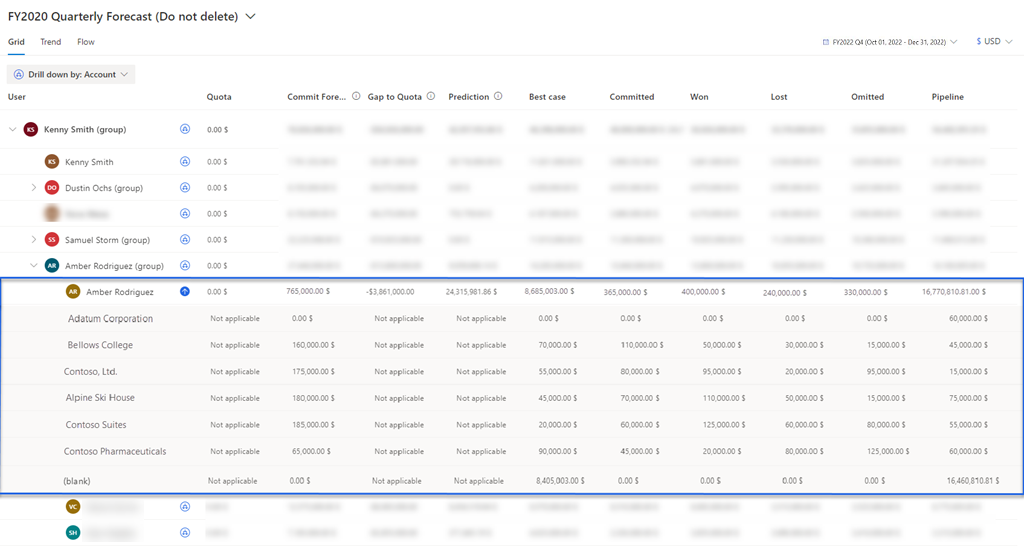
Før du går i gang med at bruge funktionen, skal en administrator eller prognoseleder føje detailudledningsindstillingerne til prognosen. Du kan finde flere oplysninger under Konfigurere og administrere detailudledningsobjekter.
Når en detailudledningsindstilling føjes til prognosen, vises en rulleliste under fanen Gitter. Følgende skærmbillede er et eksempel:
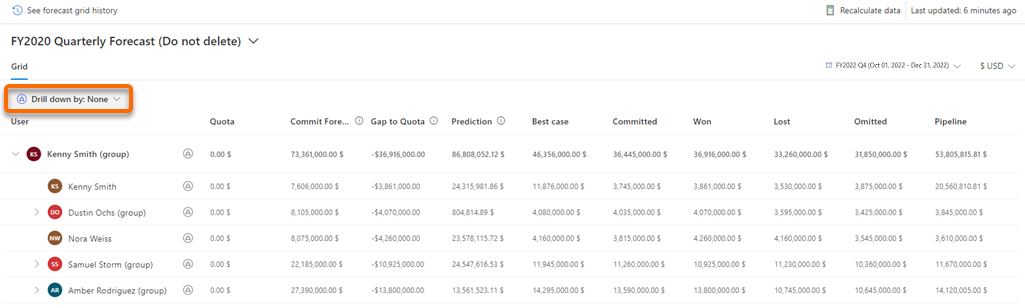
Vælg en indstilling for detailudledning
Når du åbner en prognose, er der som standard ikke valgt nogen indstilling for detailudledning, og det ikon, der svarer til hver række, er deaktiveret. Hvis du vil aktivere og se detaljerne, skal du vælge en detailudledningsindstilling. Det aktiverer ikonerne svarerende til de enkelte rækker. Vælg ikonet for at få vist prognosedataene i en detailudledningstilstand. Gør følgende for at vælge en detailudledningsindstilling:
Åbn en prognose, hvor detailudledningsfunktionen er tilføjet.
Vælg Detailudledning efter, og vælg den indstilling for detailudledning, som du vil opdele dataene i. For eksempel Firma.
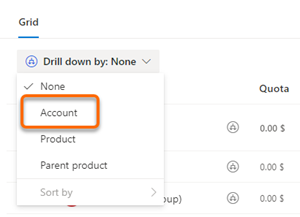
Ikonet, der svarer til de enkelte rækker, bliver blåt og er nu aktivt. Dataene i prognosen opdeles i flere grupper i henhold til detailudledningsvalget (Firma).
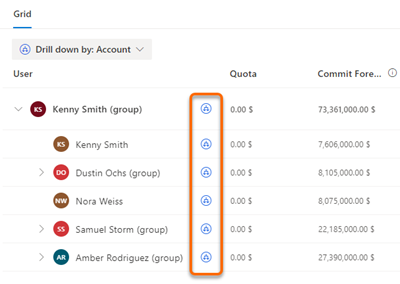
Få vist og forstå detailudledningsdataene
Når du har valgt en kategori for detailudledningen, aktiveres ikonet for de enkelte rækker, og dataene grupperes ifølge det valgte valg af detailudledning.
Du kan f.eks. vælge detailudledningsindstillingen Firma, hvorefter dataene i prognosen grupperes i henhold til de firmaer, der er knyttet til salgsmulighederne. Her vil vi gerne se, hvordan hver enkelt firma bidrager til værdien af hver kategori for Kenny Smith.
Vælg det detailudledningsikon, der svarer til Kenny Smith. Alle de firmaer, hvorfra værdier bidrager til Kennys prognose, vises.
For simple kolonnetyper, f.eks. Kvote, vises værdierne som Ikke tilgængelig, fordi disse værdier overføres manuelt til prognosen. For kolonnen Forudsigelse vises værdierne også som Ikke tilgængelig, fordi forudsigelsesværdierne ikke er baseret på et detailudledningsobjekt.
Bemærk
Hvis du ikke kan få vist data for detailudledningen, skal du se Det er ikke muligt at foretage detailudledning af data i et prognosegitter.
Nederst i tabellen oprettes der en tom række med værdier for de salgsmuligheder, der ikke er relateret til et firma.
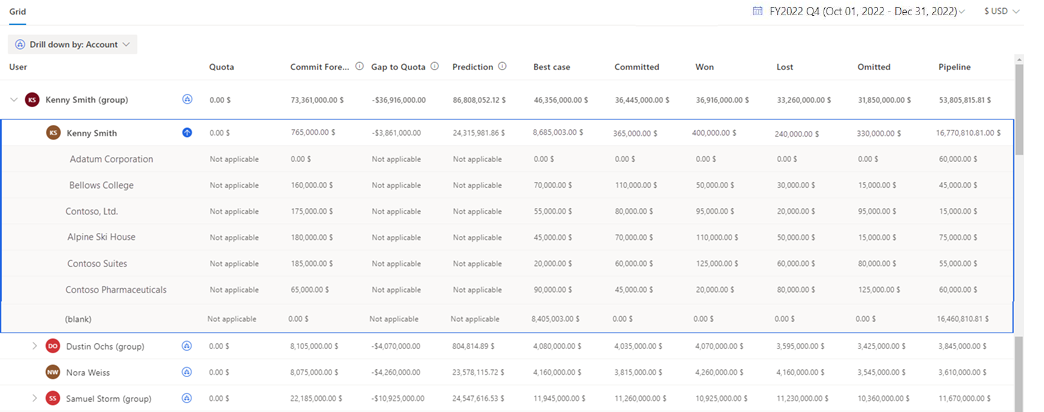
Bemærk
- I eksemplet kan du se, at summen af alle firmaernes data for detailudledningen stemmer overens med prognosedataene. Hvis dataene ikke stemmer overens, kan det skyldes, at prognosedataene er gamle. Detailudledning beregnes altid på live-data. Vælg Genberegn for at få de seneste prognosedata til at stemme overens med detailudledningens data. Flere oplysninger: Holde prognosedata opdaterede
- Prognose- og detailudledningsdataene beregnes uafhængigt af konfigurationerne. Derfor stemmer prognose- og detailudledningsdataene måske ikke altid overens. I en produktbaseret prognose vil summen af produktomsætningen f.eks. ikke altid stemme overens med summen af salgsmulighedsværdierne, fordi der kan være nogle salgsmuligheder, der ikke er knyttet til produkter. Hvis du foretager en detailudledning af data baseret på produkter, er det kun de tilknyttede Salgsmulighedsprodukter, der samles til detailudledningen, mens prognosen viser summen af alle salgsmuligheders data.
Du kan få vist de salgsmuligheder, der påvirker prognoseværdierne for et firma, ved at benytte en af følgende fremgangsmåder:
- Vælg en firmarække for at få vist alle salgsmuligheder, uanset prognosekategori.
- Vælg en celle i en firmarække for kun at få vist de salgsmuligheder, der påvirker den akkumulerede kolonneværdi.
Bemærk
Hvis du redigerer de underliggende salgsmuligheder i detailudledningsvisningen, vises de opdaterede værdier ikke i detailudledningsvalget. Hvis du vil have vist de opdaterede værdier, skal du lukke detailudledningsvalget og åbne det igen.
Flere oplysninger: Vise og administrere underliggende salgsmuligheder
Kan du ikke finde indstillingerne i din app?
Der er tre muligheder:
- Du har ikke den nødvendige licens eller rolle.
- Din administrator har ikke slået funktionen til.
- Din organisation bruger en brugerdefineret app. Kontakt din administrator for at få de nøjagtige trin. De trin, der beskrives i denne artikel, er specifikke for den indbyggede Salgshub og Sales Professional-apps.
Se også
Forudsige nøjagtig omsætning med salgsprognoser
Konfigurere og administrere detailudledningsobjekter
Fejlfinding i forbindelse med problemer med prognoser